本文章以機器翻譯產生。
交易標籤
BF
Pipedrive的成交標籤功能將允許您的團隊為每個成交添加色碼標籤,以幫助您組織數據並加快銷售流程。這將在查看管道、詳細信息和列表視圖時,為您提供更好的成交視覺呈現。
如果您想將您的聯絡人分類,而不是您的成交,我們也擁有聯絡標籤。
如何指定和創建交易標籤
在添加交易時,您可以通過點擊下拉菜單並選擇您現有的標籤之一來指定交易的標籤。
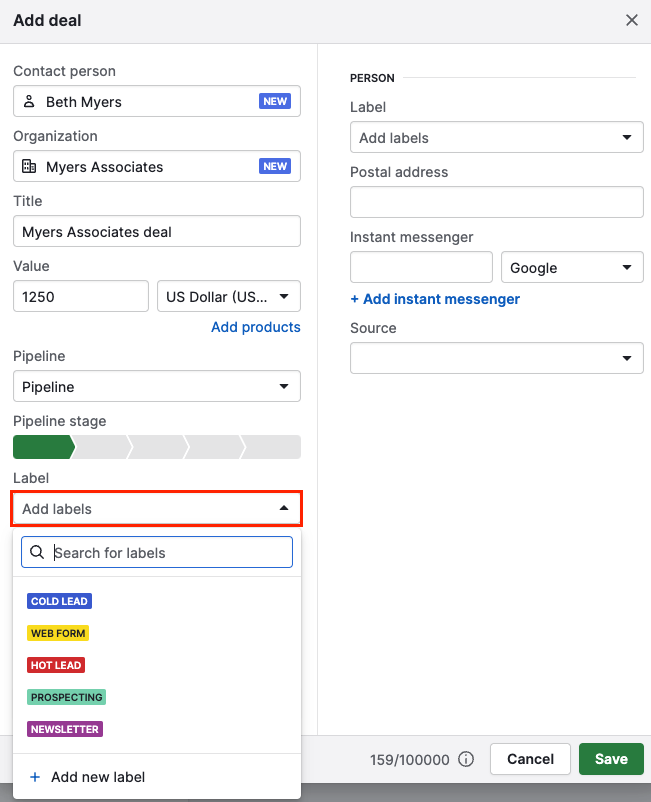
在使標籤列可見之後,您還可以直接從列表視圖分配交易標籤。
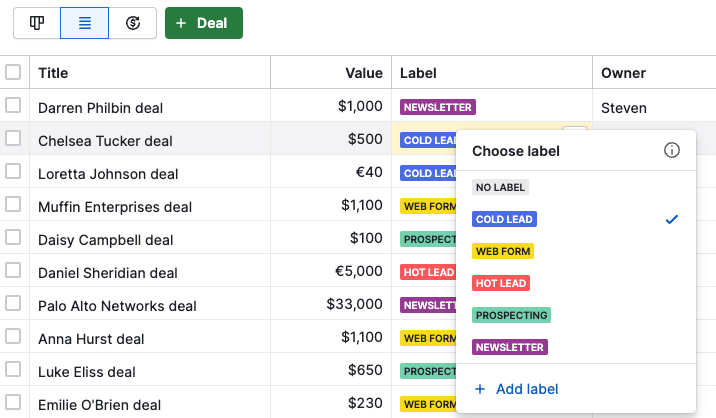
或者在左側的交易摘要中點擊標籤選項,從交易詳細視圖 中直接分配交易標籤
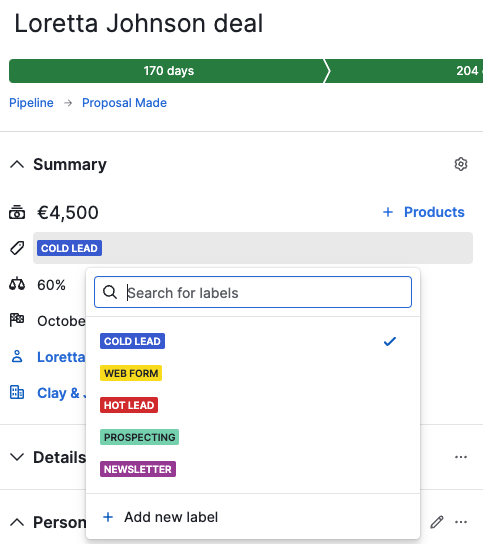
注意: 您最多可以將100個標籤分配給交易。
如何添加新的交易標籤?
注意:此操作僅適用於具有相應權限的用戶。
您可以從交易詳細視圖中添加新標籤。在左側的交易摘要中,單擊標籤以顯示下拉菜單,您可以在那裡編輯您的標籤。選擇"+ 添加新標籤"。
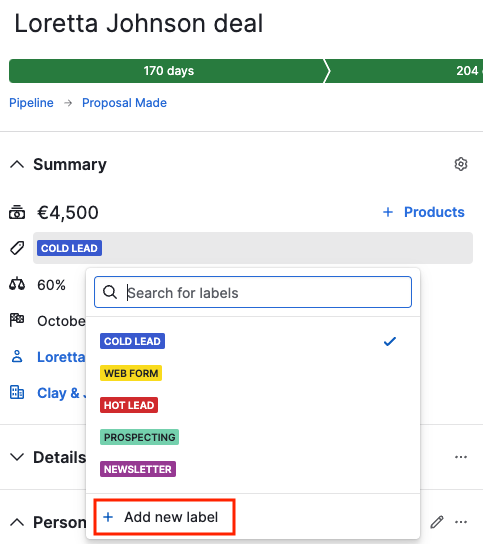
要從您的交易列表視圖中添加新標籤,請單擊交易標籤的鉛筆圖標並選擇"+ 添加標籤"。
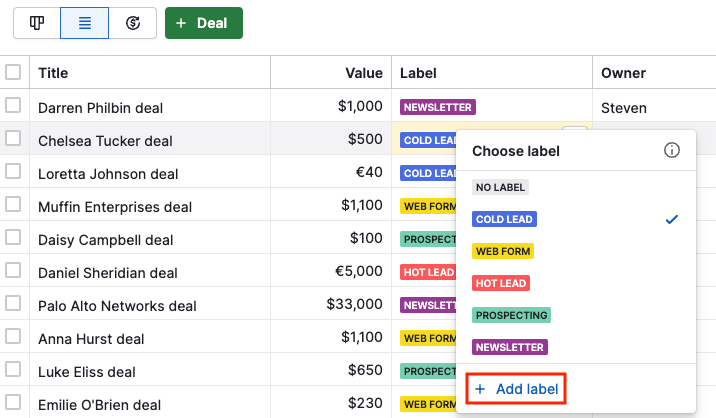
編輯或刪除交易標籤
您可以從交易詳細信息視圖或清單視圖中點擊要編輯的標籤,來編輯您的交易標籤。
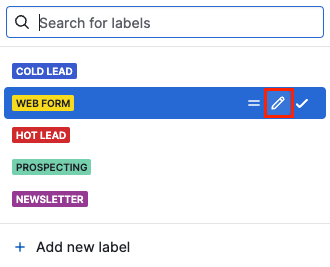
在編輯名稱和顏色後,點擊綠色按鈕以保存更改。您還可以通過點擊垃圾桶圖標刪除所選標籤。
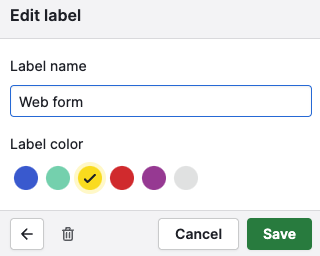
查看交易標籤
您可以在標籤列下的清單視圖中查看您的交易標籤。要使標籤列可見,請點擊齒輪圖示,選擇要顯示的"標籤"欄位,然後點擊"儲存"。
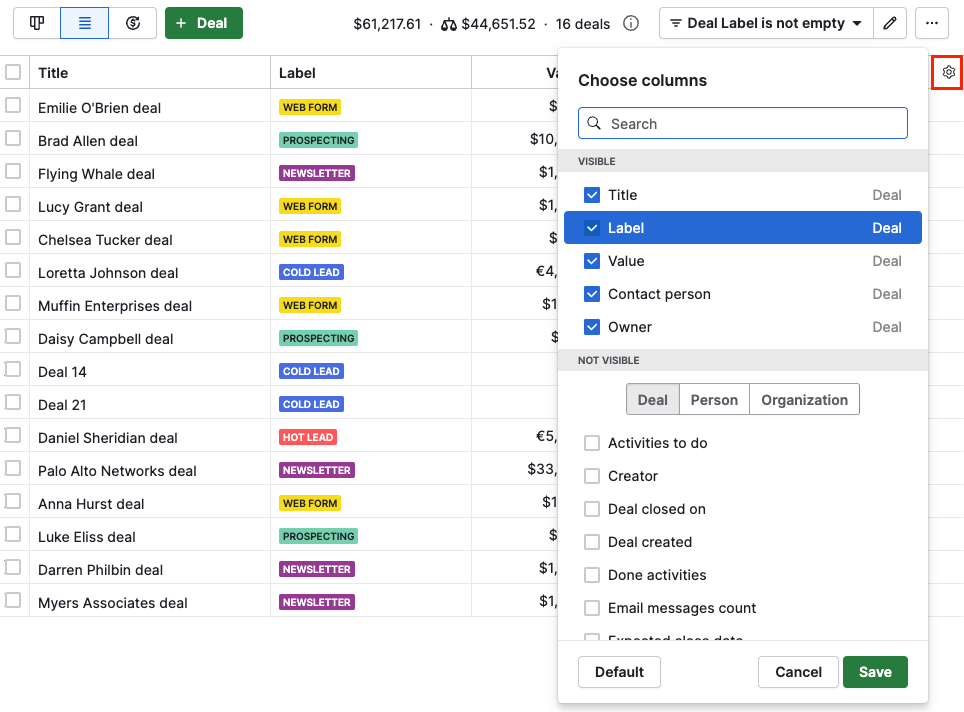
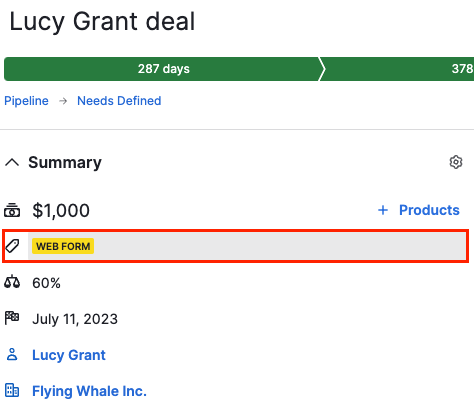
一旦您將標籤分配給交易,您將在管道視圖中的交易卡上看到對應的標籤顏色。

這篇文章有幫助嗎?
是
否